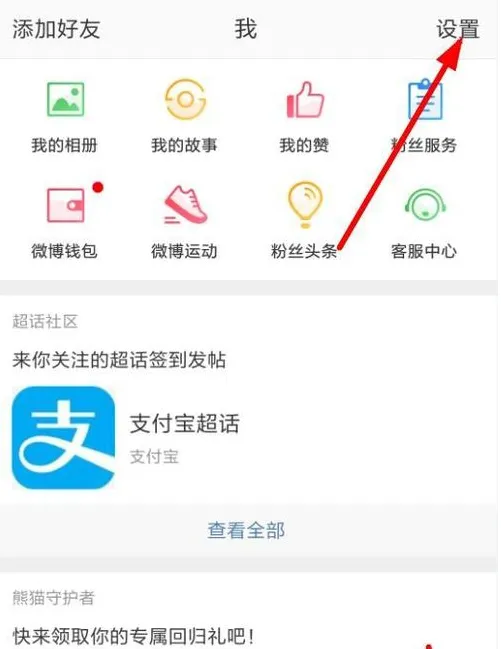1.WPS文字制作的表格所有快捷键
★电脑键盘快捷键、组合键功能使用大全 WPS系列软件一共包含了WPS文字、wps表格和wps演示三款软件,下面是wps常用快捷键介绍 WPS快捷键大全。
包含wps文字、wps表格、wps演示快捷键大全,详情如下。● wps文字常用快捷键:创建新文档 Ctrl+N或者Alt+F+N(对应New) 打开文档 Ctrl+O或者Alt+F+O(对应Open) 关闭文档 Ctrl+W或者Alt+W+C 保存当前文档 Ctrl+S或者Alt+F+S(对应Save) 文档另存为 F12或者Alt+F+A(对应Save As) 打印文档 Ctrl+P或者Alt+F+P(对应Print) 查找文字、格式和特殊项 Ctrl+F 替换文字、特殊格式和特殊项 Ctrl+H 定位至页、节或者书签 Ctrl+G 打开或关闭标记修订功能 Ctrl+Shift+E 插入批注 Alt+I+M 切换到页面视图 Alt+V+L 切换到大纲视图 Alt+V+O或者Ctrl+Alt+O 提升样式和格式的级别 Ctrl+Alt+→ 提升样式和格式的级别 Ctrl+Alt+← 将样式和格式恢复到“正文”级别 Cthrl+Shit+N 统计文档字数 Alt+T+W或者Cthrl+Shit+G 左移一个字符 ←(Left,左箭头键) 右移一个字符 →(Right,右箭头键) 左移一个单词 Ctrl+← 右移一个单词 Ctrl+→ 移至行首 Home 移至行尾 End 上移一行 ↑(Up,上箭头键) 下移一行 ↓(Down,下箭头键) 上移一段 Ctrl+↑ 下移一段 Ctrl+↓ 上移一屏 (滚动)PageUp 下移一屏 (滚动)PageDown 移至文档开头 Ctrl+Home 移至文档结尾 Ctrl+End 选定整篇文档 Ctrl+A 选定不连续文字 Ctrl+鼠标拖动 选定连续文字 鼠标拖动或者Shift+单击首尾处 选定到左侧的一个字符 Shift+← 选定到右侧的一个字符 Shift+→ 选定到上一个单词开始 Ctrl+Shift+← 选定到下一个单词结尾 Ctrl+Shift+→ 选定到行首 Shift+Home 选定到行尾 Shift+End 选定到上一行 Shift+↑ 选定到下一行 Shift+↓ 选定到段首 Ctrl+Shift+↑ 选定到段尾 Ctrl+Shift+↓ 选定到文档开始处 Ctrl+Shift+Home 选定到文档结尾处 Ctrl+Shift+End 激活菜单栏 Alt或者F10 选择选项 Alt+字母(选项后面的下划线字母) 取消命令并关闭选项卡或者对话框 Esc 执行默认按钮(一般为“确定”) Enter 切换至下一张选项卡 Ctrl+Tab 切换至上一张选项卡 Ctrl+Shift+Tab 移至下一选项或选项组 Tab 移至上一选项或选项组 Shift+Tab 执行所选按钮的指定操作 Space 选中列表时打开所选列表 Alt+↓ 选中列表时关闭所选列表 Esc 复制格式 Ctrl+Shift+C 粘贴格式 Ctrl+Shift+V 切换字母大小写 Shift+F3 改变字号 (打开“字体”下拉框)Ctrl+Shift+P 改变字符格式 ("格式"菜单中的"字体"命令)Ctrl+D 打开“样式和格式” Ctrl+Shift+O 应用加粗格式 Ctrl+B 应用下划线格式 Ctrl+U 应用倾斜格式 Ctrl+I 增大字号 Ctrl+]或者Ctrl+Shift+>(句号) 减小字号 Ctrl+[或者Ctrl+Shift+<(逗号 应用下标格式 (自动间距)Ctrl+=(等号) 应用上标格式 (自动间距)Ctrl+Shift++(加号) 居中对齐 Ctrl+E 两端对齐 Ctrl+J 左对齐 Ctrl+L 右对齐 Ctrl+R 最小化WPS窗口 Alt+Space+N(Space为空格键) 最大化WPS窗口 Alt+Space+X或者Ctrl+F10 还原WPS窗口 Alt+Space+R 关闭WPS窗口 Alt+F4/Alt+Space+C或者Alt+F+X 切换标签(文档) Ctrl+Tab或者Ctrl+Shift+Tab 关闭标签(文档) Ctrl+W/Ctrl+F4或者Alt+W+C 并排比较两个文档 Alt+W+B 打开任务窗格 Ctrl+F1 打开在线素材 Ctrl+3 打开首页 Alt+V+E 打开帮助 F1或者Alt+H+H ● wps表格常用快捷键:帮助 F1 任务窗格 Ctrl+F1 新建空白文档 Ctrl+N 切换到活动工作表的上一个工作表 Ctrl+PageUp 切换到活动工作表的下一个工作表 Ctrl+PageDown 将光标移到单元格内容尾部 F2 键入同样的数据到多个单元格中 Ctrl+Enter 在单元格内的换行操作 Alt+Enter 进入编辑,重新编辑单元格内容 Back Space(退格键) 键入当前日期 Ctrl+; 键入当前时间 Ctrl+Shift+; 移动到当前数据区域的边缘 Ctrl+方向键 定位到活动单元格所在窗格的行首 Home 移动到工作表的开头位置 Ctrl+Home 移动到工作表的最后一个单元格位置,该单元格位于数据所占用的最右列的最下行中 Ctrl+End 改变当前所选单元格,取消原先所选方向键 将当前选择区域扩展到相邻行列 Shift+方向 将选定区域扩展到与活动单元格在同一列或同一行的最后一个非空单元格 Ctrl+Shift+方向键 将选定区域扩展到行首 Shift+Home 将选定区域扩展到工作表的开始处 Ctrl+Shift+Home 将选定区域扩展到工作表上最后一个使用的单元格(右下角) Ctrl+Shift+End 选定整张工作表 Ctrl+A 选择一片区域鼠标选择 选择多片区域 Ctrl+鼠标选择 选择从活动单元格到单击单元格之间的区域 Shift+鼠标点选 在选定区域中从左向右移动。
如果选定单列中的单元格,则向下移动Tab 在选定区域中从右向左移动。 如果选定单列中的单元格,则向上移动Shift+Tab 在选定区域中从上向下移动。
如果选定单列中的单元格,则向下移动Enter 在选定区域中从下向上移动。 如果选定单列中的单元格,则向上移动Shift+Enter 选中活动单元格的上一屏的单元格 PageUp 选中活动单元格的下一屏的单元格 PageDown 选中从活动单元格到上一屏相应单元格的区域 Shift+PageUp 选中从活动单元格到下一屏相应单元格的区域 Shift+PageDown ● wps演示常用快捷键:删除当前页 Alt + 。
2.WPS表格快截键一份
WPS表格快捷键:显示和使用窗口
Alt+Tab
切换到下一个程序。
Alt+Shift+Tab
切换到上一个程序。
Ctrl+Esc
显示 Windows"开始"菜单。
Ctrl+W 或 Ctrl+F4
关闭选定的工作簿窗口。
WPS表格快捷键:用于工作簿和工作表的按键
预览和打印
Ctrl+P 或 Ctrl+Shift+F12
显示"打印"对话框。
在打印预览中使用下列按键(若要定位到打印预览,请按 Alt+F,再按 V):
箭头键
放大显示时,在页面中移动。
Page Up 或 Page Down
缩小显示时,每次滚动一页。
Ctrl+向上键或 Ctrl+向左键
缩小显示时,滚动到第一页。
Ctrl+向下键或 Ctrl+向右键
缩小显示时,滚动到最后一页。
Alt+E M
移动或复制当前工作表?quot;编辑"菜单上的"移动或复制工作表"命令)。
Alt+E L
删除当前工作表("编辑"菜单上的"删除工作表"命令)。
在工作表内移动和滚动箭头键
向上、下、左或右移动一个单元格。
Ctrl+箭头键
移动到当前数据区域的边缘。
Home
移动到行首。
Ctrl+Home
移动到工作表的开头。
Ctrl+End
移动到工作表的最后一个单元格,该单元格位于数据所占用的最右列的最下行中。
Page Down
向下移动一屏。
Page Up
向上移动一屏。
Alt+Page Down
向右移动一屏。
Alt+Page Up
向左移动一屏。
Ctrl+Backspace
滚动以显示活动单元格。
显示"查找"对话框。
Tab
在受保护的工作表上的非锁定单元格之间移动。
3.wps快捷键设置在哪里
右键点击WPS图标的属性,可以设置快捷键。
1.使用鼠标右键点击WPS图标打开选项卡。2.点击下方属性,找到快捷键设置。
3.根据需求设置WPS快捷键即可。4.根据以上步骤就可以设置WPS快捷键。
WPS的功能非常强大,实际工作中,如果学会一些常用的操作快捷键能大大的提高工作效率。而除了常见的快捷键使用方式,我们还可以自定义设置快捷键。
那wps自定义快捷键怎么设置?wps自定义快捷键设置?1、打开wps,单击左上角的“文件”,点击“选项”按钮。2、在对话框中单击“自定义功能区”,点击“自定义”。
3、根据需要重设快捷键即可。小编提示:目前仅支持部分功能的快捷键~以上就是智能家小编给大家带来的关于“wps自定义快捷键设置”的全部内容了,为了提高工作效率,我们在使用wps表格处理数据的时候,可以设置一些常用的快捷键,下面就让学习啦小编告诉大家wps表格怎样设置快捷键,希望对大家有所帮助。
wps表格设置快捷键的方法 第一步,打开你的WPS表格的编辑页面。wps表格设置快捷键的步骤图1 第二步,鼠标点击菜单栏处的插入——符号选项。
wps表格设置快捷键的步骤图2 第三步,在弹出来的文本框的底端鼠标点击选择其它符号。wps表格设置快捷键的步骤图3 第四,点击选择你要设置快捷键的符号,比如$,然后点击插入到符号栏,wps表格设置快捷键的步骤图4 第五步,然后鼠标点击文本框上方的符号栏,进入设置快捷键。
wps表格设置快捷键的步骤图5 第六步,鼠标选中你的符号,然后在右方设置快捷键的位置输入你想要的快捷键。设置完之后点击插入即可。
4.WPS表格怎么自己设置快捷键
点击“工具”选项卡,在下拉菜单中选择“自定义”栏。
在弹出的“自定义”页面框中选择“键盘”。
在弹出的“自定义键盘”页面框中选择你要设置快捷的命令,比如办公族在这里选择了“字体”里的“幼圆体”这个命令当前并没有快捷键。
将光标移至“请按新快捷键”下方的文本框,输入你想设置的快捷键,办公族在这里随意输入一个Ctrl+Alt+1(可根据自己喜欢随便设置)然后选择“指定”按钮。
这时,刚刚设定的快捷键就会出现在“当前快捷键”下方的文本框内,点击两次关闭,即已经设置完成。
现在我们来试一下刚刚设置的快捷键,选中文字,按了Ctrl+Alt+1后,字体由之前的宋体变成了我们之前设置的“幼圆”,说明已经设置成功。
如果你想删除这个快捷键,还是打开“自定义键盘”这个页面,选中“当前快捷键”下面的“Ctrl+Alt+1”,然后点击下方的“删除”键,快捷键就会被清空。
Word2007自定义快捷键方法
单击“Office”按钮,从弹出的页面框中选择“Word选项”。
在弹出的“Word选项”页面框中选择左侧的“自定义”窗口,然后点击下方的“自定义”按钮。
在弹出的“自定义键盘”页面框中选择你要设置快捷的命令,比如办公族在这里选择了“字体”里的“黑体”这个命令当前并没有快捷键。
在“自定义键盘”页面框中输入你想设置的快捷键,办公族在这里随意输入一个Ctrl+F6,然后选择“指定”按钮。
这个时候,刚刚输入的快捷键就已经出现在“当前快捷键”下方的文本框内,点击两次“关闭”按钮,即完成。
我们依然来试验一下,选中文字然后按下Ctrl+F6,文本立刻从之前的“宋体”变成了我们前面设置的“黑体”,证明此快捷键设置成功。
Word2010自定义快捷键方法
打开Word文档,点击“文件”选择“选项”。
在“Word选项”页面框中选择“自定义功能区”选项卡,再单击“自定义”按钮。
5.WPS表格中怎么条件标注
利用wps表格中的快捷命令“打开”打开要编辑的表格。如下图所示即为已经打开的一张电子表。
单击菜单栏中的”开始“命令,点开后”开始“命令的子命令显示如下图所示。
选择如图示的”突出显示“子命令。”突出显示“命令可以让我们快速标出满足特定条件的单元格。
单击”突出显示“命令后,弹出如下图所示的内容。”突出显示"命令中可分别以数值、文本、日期、特殊值、自定义条件格式等为条件进行设置。
现在举例如下:假如我要对表格中数值为负数的单元格进行标识。
按ctrl+A键选中整张表格,或者单击下图标识部分的单元格即可选择整张表格。”
突出显示“---”数字“----”小于“,如下图中所标示的位置点击鼠标。
单击"突出显示“---”数字“----”小于“命令后,弹出下图所示的对话窗口。
如下图所示,在弹出的对话窗口中输入”0“
单击”确定“后,所有单元格数字小于0的单元格被突出标识出。如下图所示。
如果想要取消突出标识的单元格,单击”突出显示“----”取消“,即可取消被标识的单元格。
6.WPS表格如何快速查找及标记相同内容
1、打开WPS表格,插入已经制作好的数据表,选中要进行查找的列,按下Ctrl+F,然后在查找内容输入王,点击查找全部。
2、下方立即显示所选列中数据值为王的选项,点击其中的选项即可对应到表格中的位置。
3、下面对这些相同内容进行颜色区分,选中A列,点击格式--条件格式,按照下图进行条件的设置,然后添加。
4、可以进行字体颜色的设置,以区分其他数据。最终得到如下。
5、确定之后,A列数据会根据你的条件进行筛选,效果如下图所示。